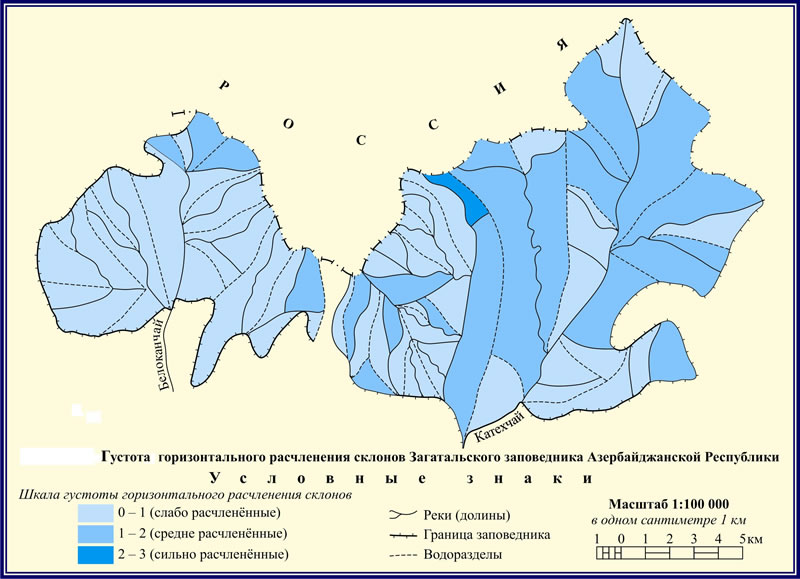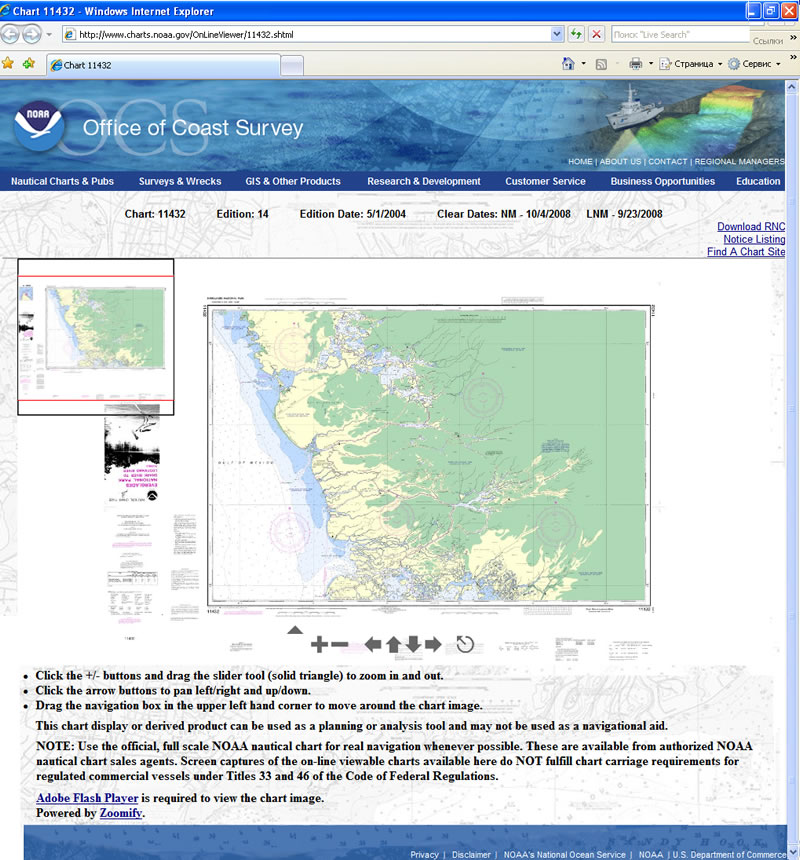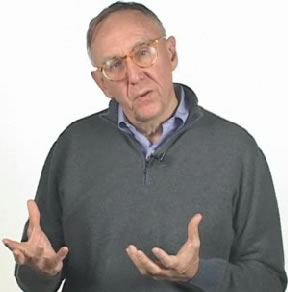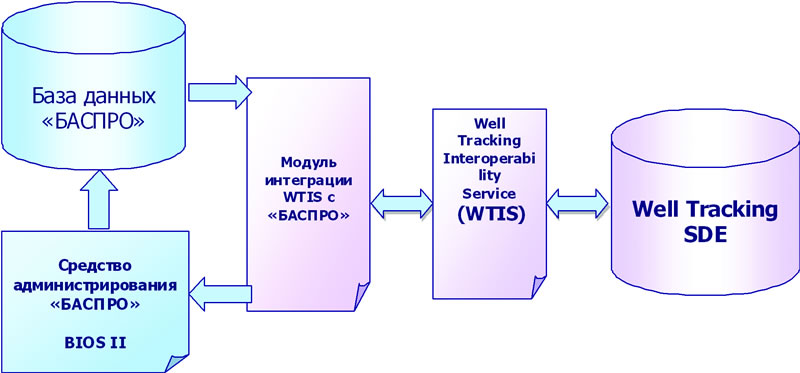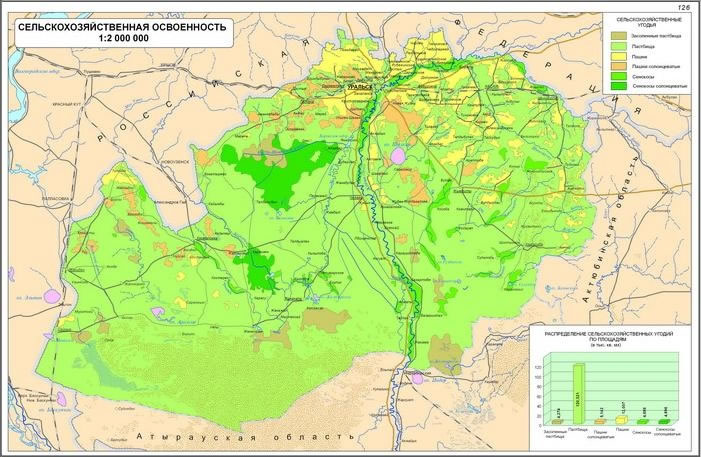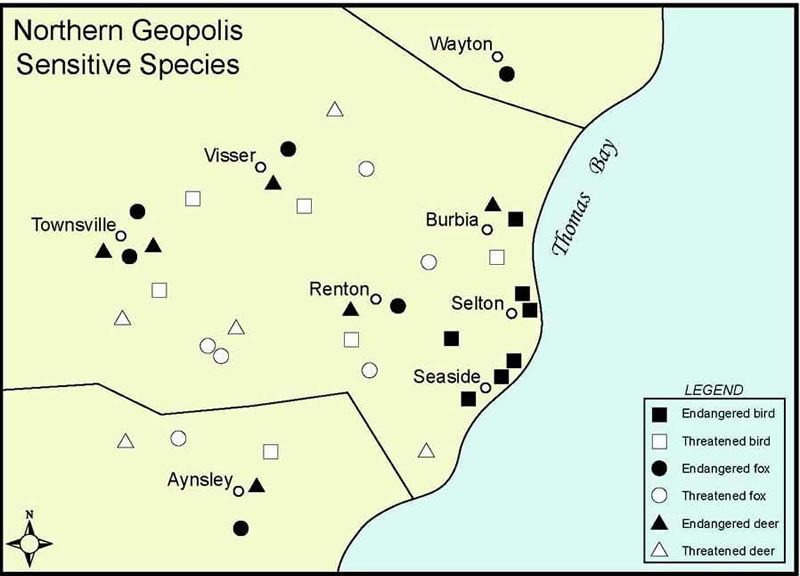Привычки, которые помогут сделать работу с моделями более надежной
 Вы открыли модель, созданную в приложении ModelBuilder, на редактирование. Она выглядит полностью готовой к запуску, однако, при попытке выполнить его, Вы получаете сообщение об ошибке. Почему?
Вы открыли модель, созданную в приложении ModelBuilder, на редактирование. Она выглядит полностью готовой к запуску, однако, при попытке выполнить его, Вы получаете сообщение об ошибке. Почему?
Дело в том, что при открытии модели в режиме редактирования в окне ModelBuilder, она отображается такой как в последний раз открывалась в режиме редактирования. А это может и не отражать ее текущего состояния. Модель может находиться в одном из трех состояний: не готова к запуску, готова к запуску и запущена. Не готовая к запуску модель имеет элементы белого цвета, эти элементы могут иметь ошибочные или не заданные параметры. Когда все параметры заданы верно, элементы окрашиваются синим, желтым или зеленым. У запущенной модели все элементы окрашены в те же цвета, что и у готовой к запуску модели, но затемнены.
С момента последнего запуска модель могла сильно измениться, и, возможно, она уже находится в неготовом к запуску состоянии. Данные, на которые опирается Ваша модель, могли быть перенесены или изменены, и путь к источнику, прописанный в модели, больше недоступен, или значения параметра, используемого в модели, больше не удовлетворяют ее требованиям.
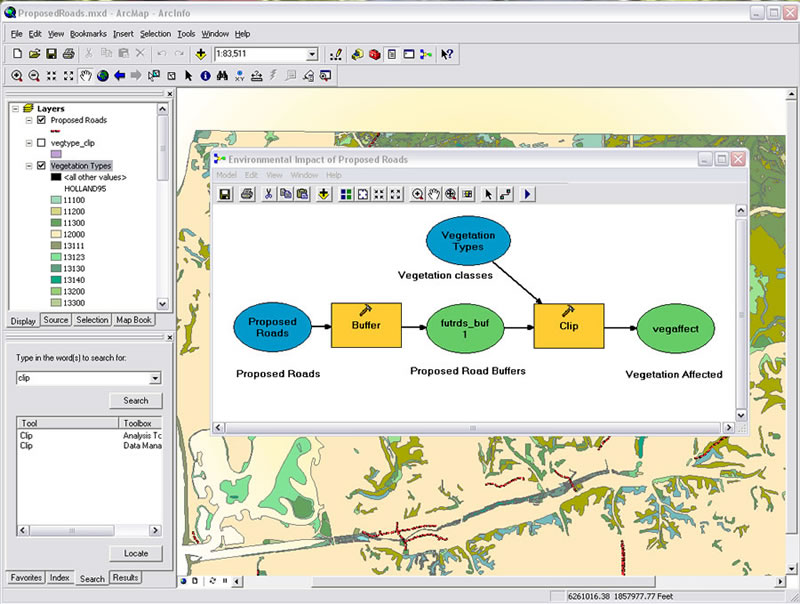
Проверка модели при ее открытии укажет на причину, из-за которой модель не может быть запущена.
Выходом из этой ситуации является выбор опции Модель > Проверить исходную модель. Выполнять ее следует при каждом запуске модели в режиме редактирования. Эта команда обновляет все измененные данные и проверяет все их значения на корректность. Если же Вы попытаетесь запустить модель, данные которой не были обновлены, то получите сообщение об ошибке: «Исходные данные не найдены».
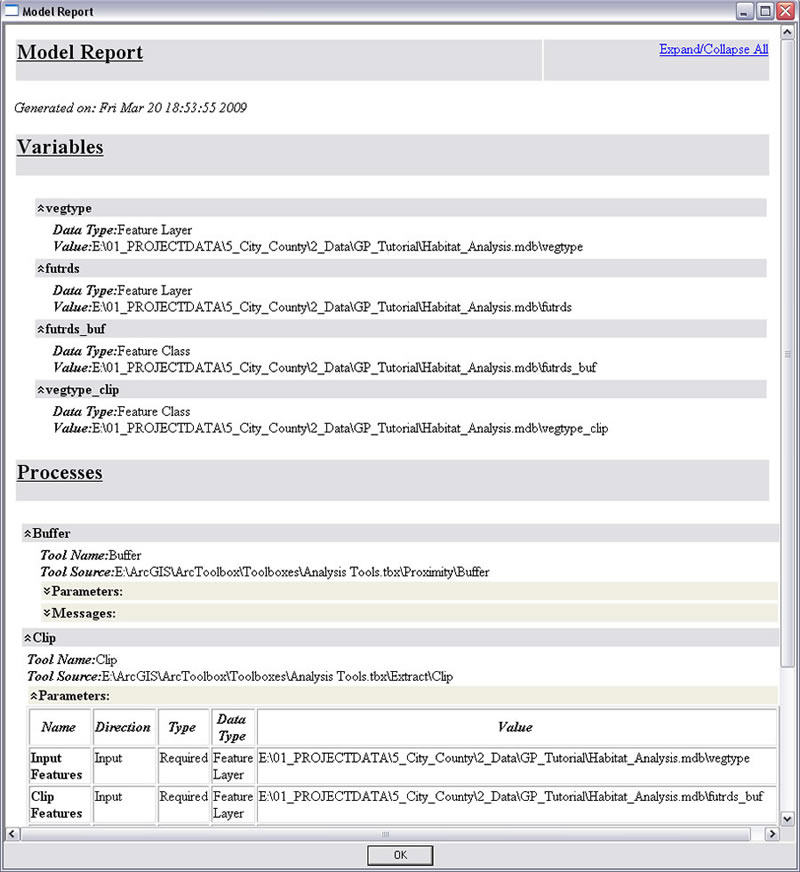
Отчет о причине, из-за которой модель не может быть запущена.
Проверка модели покажет Вам – изменилось ли что-нибудь в модели и сообщит, что модель еще не готова к запуску. После проверки модели Вы увидите, что некоторые элементы показаны только контуром. Таким образом, Вы сможете определить проблемы, которые не позволяют запустить модель, намного проще, чем через сам запуск модели. В окне модели выберите «Модель > Отчет о модели» для просмотра изменений и процессов, используемых в модели. Эти отчеты могут быть сохранены в формате XML. Вам не придется генерировать отчеты для просмотра каждого из элементов по отдельности. Просто щелкните правой кнопкой мыши на инструменте или переменной и выберите опцию просмотра сообщений, или посмотрите сообщения в окне командной строки.
Как правило, проверка модели решает все проблемы с ее запуском. Использование отчетов о модели поможет определить, какие изменения вызвали проблему с ее запуском.